画饼图,需要有两个js,一个是chart.js一个是jquery.min.js,我这两个都放在了webContent下了引入方法:
<script type="text/javascript" src="${pageContext.request.contextPath}/jquery.min.js"></script>
数据传输方式json格式,后台可以直接传入json
<%@ page language="java" contentType="text/html; charset=UTF-8"
pageEncoding="UTF-8"%>
<!doctype html>
<html>
<head>
<title>Bar Chart</title>
<script type="text/javascript" src="${pageContext.request.contextPath}/Chart.js"></script>
<script type="text/javascript" src="${pageContext.request.contextPath}/jquery.min.js"></script>
<style>
#canvas-holder {
width: 100%;
margin-top: 50px;
text-align: center;
}
#chartjs-tooltip {
opacity: 1;
position: absolute;
background: rgba(0, 0, 0, .7);
color: white;
padding: 3px;
border-radius: 3px;
-webkit-transition: all .1s ease;
transition: all .1s ease;
pointer-events: none;
-webkit-transform: translate(-50%, 0);
transform: translate(-50%, 0);
}
#chartjs-tooltip.below {
-webkit-transform: translate(-50%, 0);
transform: translate(-50%, 0);
}
#chartjs-tooltip.below:before {
border: solid;
border-color: #111 transparent;
border-color: rgba(0, 0, 0, .8) transparent;
border-width: 0 8px 8px 8px;
bottom: 1em;
content: "";
display: block;
left: 50%;
position: absolute;
z-index: 99;
-webkit-transform: translate(-50%, -100%);
transform: translate(-50%, -100%);
}
#chartjs-tooltip.above {
-webkit-transform: translate(-50%, -100%);
transform: translate(-50%, -100%);
}
#chartjs-tooltip.above:before {
border: solid;
border-color: #111 transparent;
border-color: rgba(0, 0, 0, .8) transparent;
border-width: 8px 8px 0 8px;
bottom: 1em;
content: "";
display: block;
left: 50%;
top: 100%;
position: absolute;
z-index: 99;
-webkit-transform: translate(-50%, 0);
transform: translate(-50%, 0);
}
</style>
</head>
<body>
<%
String dataSource1=
"{\"value\": \"600\",\"color\": \"#FFFFF\", \"highlight\": \"#FFAA5E\",\"label\": \"Red\" }, {\"value\": \"300\",\"color\": \"#F7464A\", \"highlight\": \"#FF5A5E\",\"label\": \"Red\" }";
request.setAttribute("dataSource",dataSource1);
String dataSource=(String)request.getAttribute("dataSource");
%>
<div id="canvas-holder">
<canvas id="chart-area1" width="50" height="50" />
</div>
<div id="canvas-holder">
<canvas id="chart-area2" width="300" height="300" />
</div>
<div id="chartjs-tooltip"></div>
<script>
Chart.defaults.global.customTooltips = function(tooltip) {
// Tooltip Element
var tooltipEl = $('#chartjs-tooltip');
// Hide if no tooltip
if (!tooltip) {
tooltipEl.css({
opacity: 0
});
return;
}
// Set caret Position
tooltipEl.removeClass('above below');
tooltipEl.addClass(tooltip.yAlign);
// Set Text
tooltipEl.html(tooltip.text);
// Find Y Location on page
var top;
if (tooltip.yAlign == 'above') {
top = tooltip.y - tooltip.caretHeight - tooltip.caretPadding;
} else {
top = tooltip.y + tooltip.caretHeight + tooltip.caretPadding;
}
// Display, position, and set styles for font
tooltipEl.css({
opacity: 1,
left: tooltip.chart.canvas.offsetLeft + tooltip.x + 'px',
top: tooltip.chart.canvas.offsetTop + top + 'px',
fontFamily: tooltip.fontFamily,
fontSize: tooltip.fontSize,
fontStyle: tooltip.fontStyle,
});
};
var pieData = [<%=dataSource%>];
window.onload = function() {
var ctx1 = document.getElementById("chart-area1").getContext("2d");
window.myPie = new Chart(ctx1).Pie(pieData);
var ctx2 = document.getElementById("chart-area2").getContext("2d");
window.myPie = new Chart(ctx2).Pie(pieData);
};
</script>
</body>
</html>
访问效果是这样的:








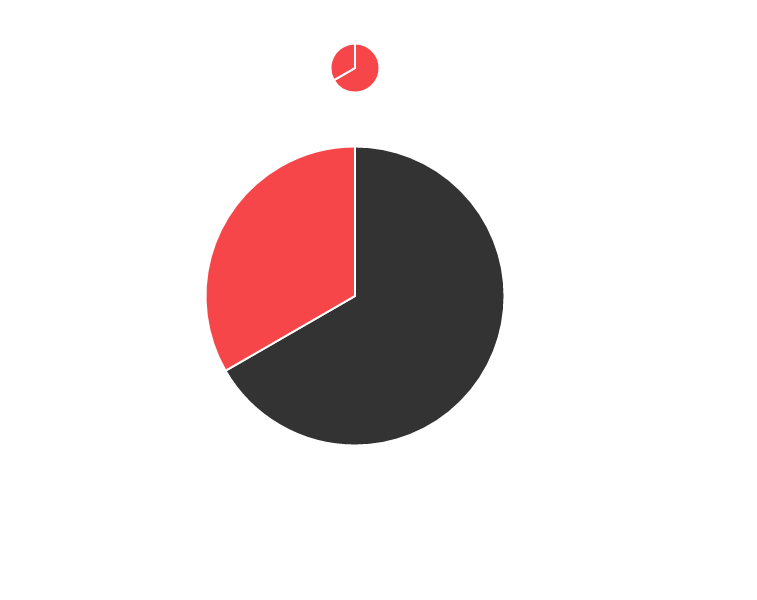















 4824
4824

 被折叠的 条评论
为什么被折叠?
被折叠的 条评论
为什么被折叠?










